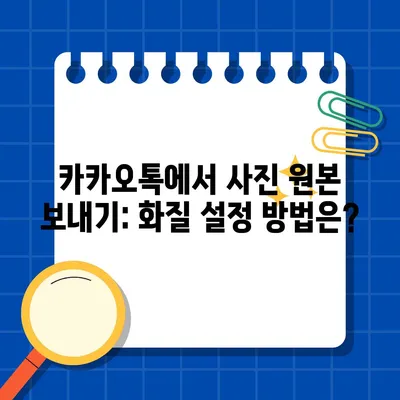카카오톡 사진 원본 보내기 방법 사진 화질 설정하기
카카오톡 사진 원본 보내기 방법과 사진 화질 설정을 통해 고화질의 사진을 전송하는 방법을 알아보세요. 원본 사진을 간편하게 전송할 수 있습니다.
카카오톡은 한국에서 가장 널리 쓰이는 메시징 애플리케이션 중 하나입니다. 그 중에서도 사진 전송 기능은 친구와 가족와의 소통을 보다 풍부하게 합니다. 하지만 사진을 보내는 방식과 화질 설정은 사용자에게 여러 선택지를 제공합니다. 이번 포스팅에서는 카카오톡에서 사진 원본 보내기 방법과 사진 화질 설정하기에 대해 깊이 있는 내용을 다루겠습니다.
카카오톡 사진 원본 보내기 방법
세세한 설정을 통해 가장 좋은 화질로 사진을 전송할 수 있는 방법에 대해 알아보겠습니다. 카카오톡에서 사진을 원본으로 보내는 것은 특별히 사진의 질을 손상시키지 않고, 높은 해상도의 이미지를 상대방에게 전송할 수 있는 쉬운 방법입니다. 그러므로 사진 품질이 중요한 경우 이 기능을 활용하는 것이 좋습니다.
기본 설정 확인하기
먼저 카카오톡 앱을 열고, 화면 상단의 더보기 버튼을 클릭합니다. 이후에 설정 아이콘, 즉 톱니바퀴 모양의 아이콘을 찾아 클릭합니다. 이때 사용자는 다양한 설정 옵션을 발견하게 되며, 여기서는 채팅 항목으로 이동해야 합니다.
| 설정 메뉴 | 설명 |
|---|---|
| 더보기 | 카카오톡 앱의 하단에서 찾을 수 있는 메뉴입니다. |
| 톱니바퀴 | 설정 아이콘으로, 유저 설정을 변경하는 곳입니다. |
| 채팅 | 사진 전송 관련 설정이 위치한 메뉴입니다. |
사진 전송 화질 설정하기
채팅 메뉴에서는 다양한 옵션이 나열됩니다. 이 중에서 사진 화질 옵션을 발견할 수 있을 것입니다. 사진 화질을 설정하는 것은 사용자가 사진을 전송할 때의 품질에 직접적인 영향을 미칩니다. 사진의 화질 설정으로는 보통 고화질, 표준, 저용량 옵션을 제공하며, 각 옵션은 다음과 같은 특징이 있습니다:
- 고화질: 해상도가 가장 높고, 디테일이 뛰어난 사진을 전송합니다. 하지만 데이터 사용량이 높습니다.
- 표준: 적정한 화질을 유지하면서도, 데이터 사용량이 상대적으로 적습니다.
- 저용량: 화질은 떨어지지만, 데이터 사용량을 최소화할 수 있습니다.
여기서, 고화질 옵션을 선택하면 원본 이미지 전송하기라는 추가 옵션도 활성화됩니다. 이 옵션을 선택함으로써, 사용자는 원본 품질 그대로 사진을 전송할 수 있습니다.
사진 공유하기: 실제 예시
사진을 전송하는 방법은 간단합니다. 위의 설정을 마친 후, 채팅방으로 돌아가 원하는 사진을 선택하면 되죠. 예를 들어, 친구의 결혼식 사진이나 여행 중 찍은 풍경 사진을 원본으로 설정한 뒤 전송할 수 있습니다. 이러면 상대방은 매우 선명한 사진을 받을 수 있고, 소중한 기억을 더욱 생생하게 보존할 수 있습니다.
사진을 전송하는 중 팝업 창에 화질 선택 옵션이 나타나면, 원하는 옵션을 선택하고 전송 버튼을 누르세요. 이처럼 설정변경으로 인하여 만족스러운 이동 사진을 빠르게 공유할 수 있는 것이죠.
💡 카카오톡에서 사진 화질을 높이는 방법을 알아보세요. 💡
카카오톡 사진 화질 설정 방법
사진을 전송할 때, 화질을 조절하는 방법은 카카오톡 사용자에게 매우 중요한 선택입니다. 고화질로 전송한다고 해서 항상 좋은 것만은 아닙니다. 다양한 용도에 적합한 화질 설정 방법을 알아보도록 하겠습니다.
일반적인 화질 설정 방법
우선 카카오톡의 사진 화질 설정으로 어떤 부분이 영향을 미치는지 설명하겠습니다. 사진 화질은 주로 다음의 요소에 의해 결정됩니다:
- 해상도: 이미지의 픽셀 수로, 숫자가 높을수록 이미지가 더 선명합니다.
- 파일 크기: 고화질일수록 파일의 용량이 커져 전송 속도에 영향을 주기도 합니다.
- 데이터 사용량: 화질에 따라 동일한 이미지라도 전송 시 데이터 소모량이 다르게 나타납니다.
| 화질 설정 | 해상도 | 파일 크기 | 데이터 사용량 |
|---|---|---|---|
| 고화질 | 높음 | 큼 | 높음 |
| 표준 | 일반 | 중간 | 중간 |
| 저용량 | 낮음 | 작음 | 낮음 |
다양한 상황에 따라 다른 화질 선택하기
친구에게 여행 사진을 공유하고 싶을 때, 고화질로 전송하는 것이 이상적입니다. 그러나 만약 다수의 사람과 사진을 공유해야 할 경우, 저용량 옵션을 사용하면 데이터 소모를 줄일 수 있습니다. 이러한 설정 방식에 대해 이해하고 있다면, 상황에 맞춰 가장 적절한 화질을 선택하는 것이 가능합니다.
예를 들어, 페이스북이나 Instagram 같은 소셜 미디어에 사진을 올리기 위해 전송하는 순간, 사진의 화질을 표준으로 설정하면 적당한 화질을 유지하면서도 빠른 전송 속도를 보장받게 됩니다.
화질에 따른 실질적인 예시
사진을 다량으로 공유하려고 할 때, 모든 이미지의 화질을 일일이 확인하는 것은 시간 낭비입니다. 이때 저용량 옵션을 미리 설정해 두면, 모든 사진이 자동으로 이하 수준으로 보내지게 되어 편리합니다. 반면, 특별한 날의 사진은 저장하여 고화질로 전송하는 것이 바람직하겠죠.
이처럼, 카카오톡을 활용한 화질 설정은 단순히 사진을 전송하는 것뿐 아니라, 전송의 목적에 따라 다르게 활용할 수 있는 장점이 있습니다. 데이터 요금이 걱정된다면 저용량 옵션을 선택해 효율적으로 사용할 수 있으며, 특별한 순간을 위해 고화질을 선택할 수 있는 자유로움이 있습니다.
💡 최고의 클라우드 스토리지 옵션을 비교해 보세요. 💡
결론
이번 포스팅에서는 카카오톡 사진 원본 보내기 방법과 사진 화질 설정하기에 대해 깊이 있게 설명하였습니다. 적절한 화질 설정은 상황에 따라 편리한 사진 전송을 가능하게 하며, 고화질 원본 사진을 공유함으로써 더욱 선명한 기억을 남길 수 있게 해줍니다.
각종 화질 설정을 통해 카카오톡을 보다 효과적으로 활용해 보시길 바랍니다. 설정의 작은 변화를 통해 보내는 사진의 품질이 달라지는 것을 체험할 수 있을 것입니다. 여러분의 소중한 기억을 최고의 질로 남길 수 있는 기회를 놓치지 마세요!
💡 카카오톡에서 사진을 고화질로 보내는 방법을 알아보세요. 💡
자주 묻는 질문과 답변
💡 카카오톡에서 고화질 사진 전송하는 방법을 알아보세요. 💡
질문1: 카카오톡에서 사진을 원본으로 보내면 데이터가 많이 소모되나요?
답변1: 네, 원본으로 보내면 데이터 사용량이 증가합니다. 특정 상황에서는 저용량 혹은 표준 화질로 보내는 것이 효율적일 수 있습니다.
질문2: 카카오톡에서 사진 화질을 설정하는 방법은 무엇인가요?
답변2: 카카오톡 앱에서 채팅 설정 메뉴로 가신 후, 사진 화질 항목을 선택하여 고화질, 표준, 저용량을 선택할 수 있습니다.
질문3: 원본 사진을 보내는 것은 간편한가요?
답변3: 네, 카카오톡에서는 간단한 설정만 필요합니다. 설정 후에 원하는 사진을 선택하여 전송하면 됩니다.
질문4: 모든 사진을 저용량으로 전송해도 되나요?
답변4: 저용량으로 보내면 파일 크기는 작아지지만 화질이 저하됩니다. 따라서 중요 사진은 고화질로 보내는 것이 좋습니다.
질문5: 사진 전송 속도에 영향을 미치나요?
답변5: 네, 고화질 사진을 전송할 경우 전송 속도가 느려질 수 있습니다. 상황에 따라 화질을 조절해야 합니다.
카카오톡에서 사진 원본 보내기: 화질 설정 방법은?
카카오톡에서 사진 원본 보내기: 화질 설정 방법은?
카카오톡에서 사진 원본 보내기: 화질 설정 방법은?